Modulo Domande e Risposte – Interfaccia Tutor
Dopo avere selezionato il tipo di domanda ed avere scelto le opzioni, sul Tutor verranno visualizzati gli anteprima degli Studenti. Gli anteprima permettono di vedere chi ha risposto e di valutare più facilmente le risposte.
Personalizza la Dimensione dell’Anteprima
È possibile personalizzare gli anteprima degli studenti per adattarli alle proprie preferenze. Questa funzione è particolarmente utile quando si è connessi a vari dispositivi di Studente.
-
Selezionare l’icona
 per aumentare la dimensione delle anteprima degli Studenti e
per aumentare la dimensione delle anteprima degli Studenti e  per diminuirla.
per diminuirla.
Adatta Automaticamente la Dimensione degli Anteprima di Studente
-
Selezionare l’icona
 nella Visualizzazione Elenco.
nella Visualizzazione Elenco.
Il Tutor può visualizzare le seguenti icone:
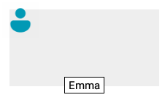
|
Lo Studente non ha ancora risposto. |
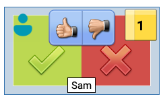
|
Lo Studente ha risposto. Fare clic sulla spunta o sulla croce per contrassegnare la risposta come esatta o sbagliata. Facendo clic sul pulsante pollice su/pollice giù, il resto della classe può effettuare una valutazione paritaria della risposta. Il numero giallo indica la posizione di risposta dello studente. |
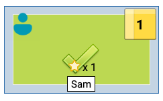
|
La risposta dello Studente era esatta. Viene visualizzato anche il numero di premi attualmente assegnati allo Studente.
|
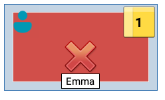
|
La risposta dello Studente era sbagliata. |

|
Lo studente è stato escluso dal turno. |
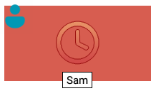
|
Il tempo è scaduto prima che lo Studente potesse rispondere in modalità “Inserisci una Risposta”. |
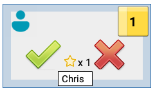
|
È in corso una valutazione tra pari dello Studente. Mano a mano che gli studenti rispondono, le zone verdi e rosse si riempiranno nello stile di un grafico a barre. |
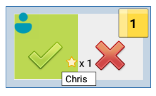
|
Lo Studente ha ritenuto che la risposta fosse esatta in modalità “Valutazione tra pari”. |
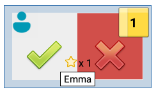
|
Lo Studente ha ritenuto che la risposta fosse sbagliata in modalità “Valutazione tra pari”. |
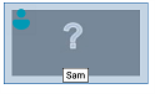
|
Durante una domanda a caso, le icone dello Studente lampeggiano in questo stato per indicare che possono essere selezionate. Sullo schermo dello Studente appare anche un grande segno ‘?’ corrispondente. |
